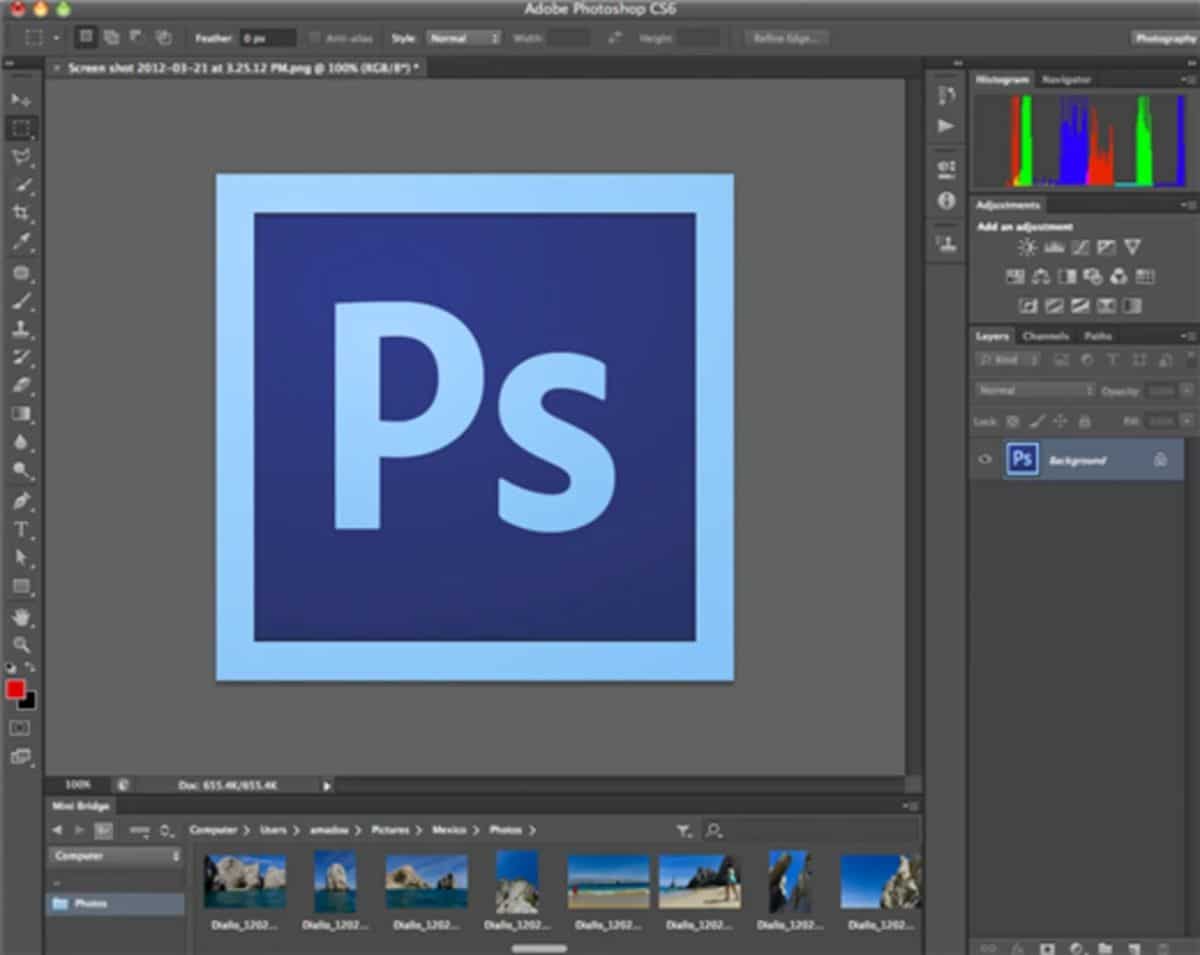
A Photoshop az egyik legnépszerűbb képszerkesztő program a világon. Sok szakember használja alkotásai vagy tervei elkészítéséhez, és gyakran ismeri azokat a kis trükköket, amelyeket ez a felület kínál. Ha azonban újonc vagy, vagy még mindig ismerkedsz a programmal, akkor néhány trükk mindig jól jön, például fordítsa meg a színeket a Photoshopban. Tudja, hogyan kell ezt megtenni?
Ezután lépésről lépésre megadjuk a kulcsokat, hogy a színeket könnyedén megfordítsa a Photoshop alkalmazásban. Nagyon egyszerű, de néha bonyolultabb, mert nem tudjuk, hol játszhatunk. Mostantól időt takarít meg, és percek alatt megtanulja, hogyan kell csinálni.
Fordítsa meg a színeket a Photoshopban, mire való?
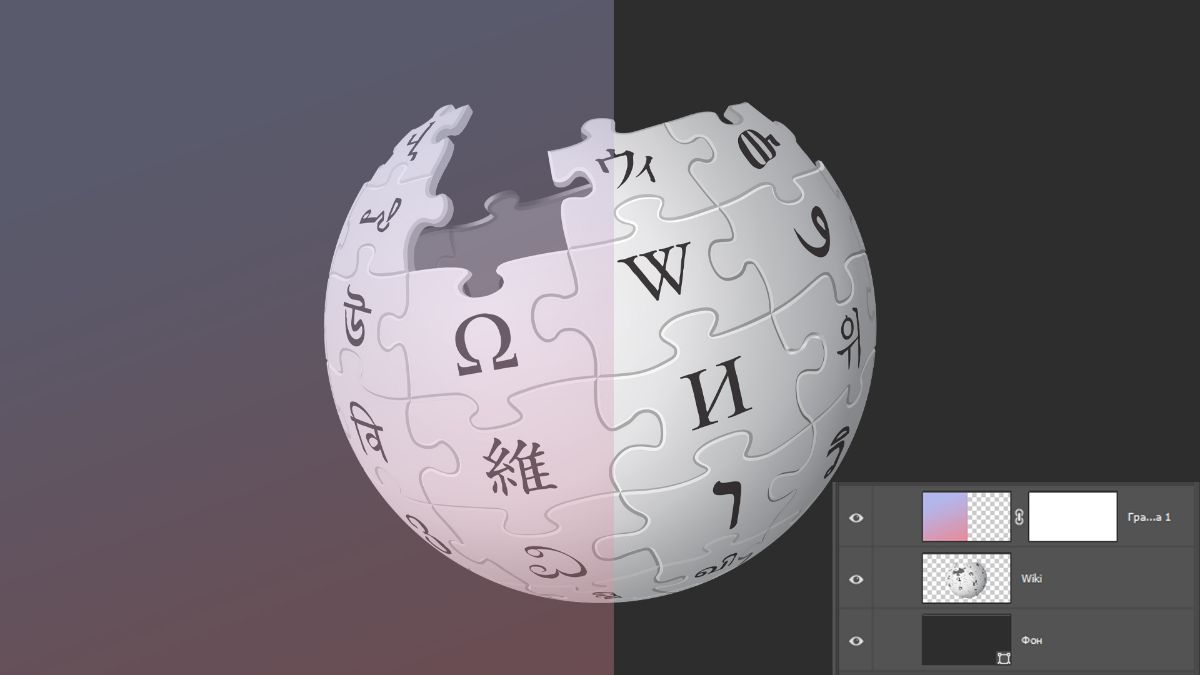
Ha még soha nem tette meg, akkor kérdései lehetnek, hogy miért kellene ezt tennie. Mi a fordított színek használata a Photoshopban? Tudnia kell, hogy ez nagyon kíváncsi hatást kölcsönöz a terveinek, képeinek, fotóinak, és játszhat vele, hogy a projektjeinek eredeti hangulatot kölcsönözzen.
Ami nagyjából szólva történik, az az fordítson egy fordított színű réteget az eredeti képre úgy, hogy az teljesen megváltoztassa a kép látványát, Bizonyos esetekben sokkal jobban javítja az eredményt.
Ezért, ha megtanulják jól csinálni, az azt jelentheti, hogy a projektek megkülönböztethetőek lesznek, és az ügyfelek olyasmit kapnak, ami annyira nem látható, és nagyobb hatást kelthet.
Amint élőben látja a hatást, módosíthatja és módosíthatja. Használhat például szűrőket, stílusokat, azt, ahogyan a fények a kép egy részét tükrözik. Röviden: ne maradjon csak az eredménynél, amelyet "nyersen" kínál, idővel jobb eredményeket érhet el, ha más stílusokkal kombinálva kísérletez, oly módon, hogy tökéletesítse a projektet. Ne féljen kipróbálni a dolgokat, mindig megvan a visszavonás gomb, de azt javasoljuk, hogy mindig írja le, mit csinál, hogy megtudja, mit tett (nem csak azért, hogy visszamenjen, hanem azért is, mert ha jót kap eredmény, lehet, hogy nem emlékszel, mit tettél annak érdekében).
Hogyan lehet invertálni a képeket a Photoshop alkalmazásban?
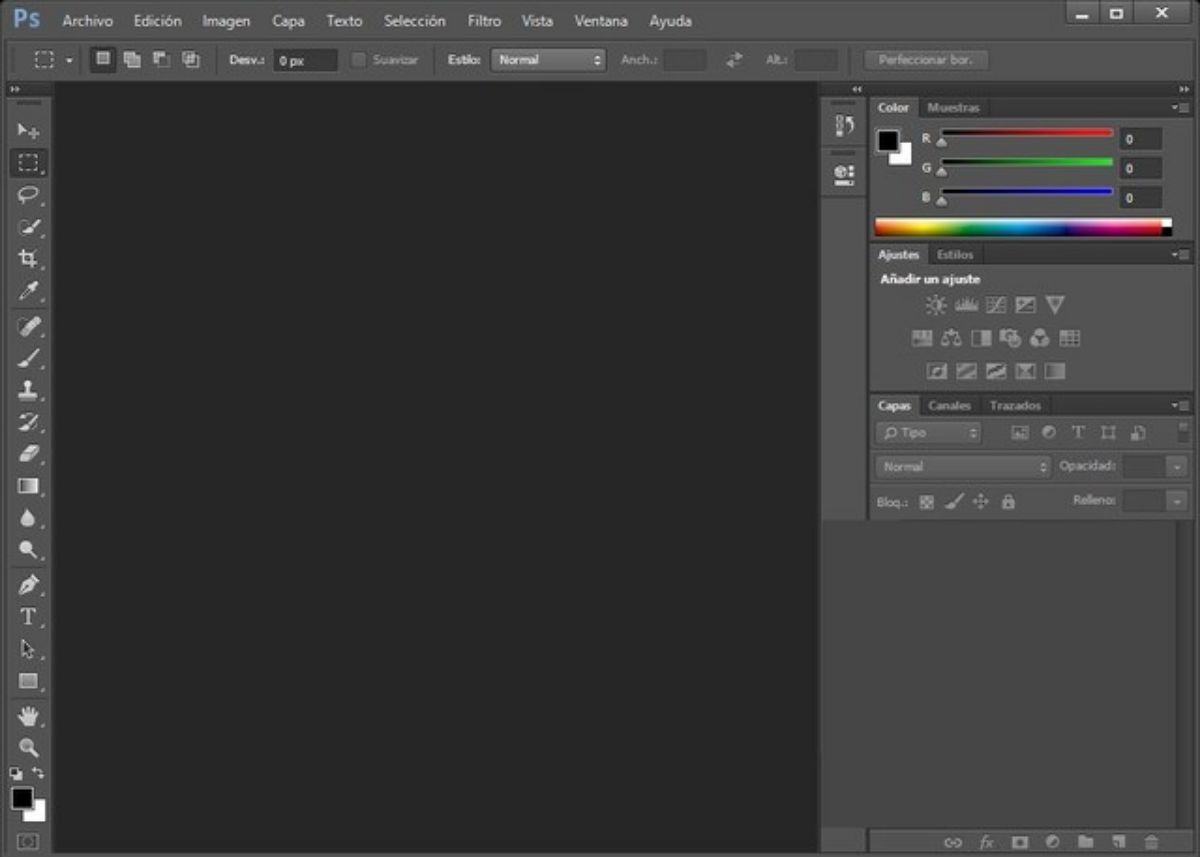
Kezdjük valami egyszerűvel. A Photoshop megnyit egy színes színű képet. A színek inverziójának a képre gyakorolt hatásának megtekintéséhez mindössze annyit kell tennie, hogy a program menüben lépjen a Kép / Beállítások / Invertálás lehetőségre. Ha a billentyűparancsokat kedveli, nyomja meg a Ctrl billentyűt, és lenyomva tartva nyomja meg az I billentyűt.
Közvetlenül, a fénykép színei megváltoznak. De ha a képed piros és fekete, ez nem azt jelenti, hogy megfordulnak, és ami fekete, az most piros, és ami piros, most fekete. Nem.
A Photoshop színeinek megfordítása az, hogy átveszi a színt és kromatikus ellentétére változtatja. Más szavakkal, a színkörben mindig megváltoztatja a fénykép színeit az abban a körben levőkre.
Ez a színek invertálásának legegyszerűbb és legalapvetőbb módja a Photoshopban. Használható logóhoz vagy valamihez, ahol nincs szükség maszkokra vagy rétegekre, de ha ezek jelen vannak a projektben, a beruházási folyamat kissé bonyolultabbá válik. Az alábbiakban elmagyarázzuk neked.
Színek invertálása rétegekkel
Ha nem akarja, hogy az eredeti kép színeit megváltoztassa, akkor a hatás legjobban egy rétegen keresztül alkalmazható. Ehhez meg kell nyitnia a képet a Photoshop alkalmazásban. Ezután lépjen a Rétegek menübe, és adjon hozzá egy újat. Ez megjelenik a réteg panelen, amely általában a programtól jobbra található. Ott látni fogja, hogy az eredeti felett jelenik meg (valójában, ha eltávolítja a zárat a képről, akkor alá is teheti, ha akarja).
Most, hogy megvan a réteg, ellenőrizze, hogy az eredeti példánya ki van-e emelve. Lépjen a Kép / Beállítások / Invert menüpontra, és automatikusan a színekkel megfordítva jelenik meg.
Kétféle módon láthatja a képet, az egyik az eredeti színekkel, a másik pedig megfordítva. Mit tehet érted? Például:
- Félig eredeti és félig fordított színű kép létrehozása.
- Szűrőkkel és stílusokkal játszani a két kép egybeolvasztása oly módon, hogy ne az eredeti színeket, hanem a fordított színeket kapja meg, de amit kap, az egy harmadik szín és kialakítás, amely még vonzóbb lehet.
Csak bizonyos részeket fektessen be

Képzelje el, hogy van képe, és azt szeretné, hogy annak minden része más és más legyen. Például az egyik rész fordított, a másik eredeti. Ez magában foglalja a két réteg (eredeti és fordított) kombinálását, de hogyan történik?
Ehhez az első dolog ki kell választania a fő réteget (például az eredetit). Most meg kell jelölnie a befektetni kívánt részt. Javasoljuk, hogy használja a téglalapot, az íjat vagy a varázspálcát. Ez a három eszköz tökéletes a kívánt hatás eléréséhez.
Ha megvan, akkor csak törölnie kell a fénykép azon részét, és ha a másik réteg látható, akkor valószínűleg azonnal látni fogja a hatást.
De mi van, ha nem tetszik? Úgy érted, hogy nincs visszaút? Nem igazán, mindig elmehet a Szerkesztés / Visszavonás menüpontba, és újra megkapja a teljes képet, mintha soha nem vágta volna le. Ilyen módon annyiszor próbálkozhat, ahányszor csak akar, és még egy téglalapokra osztott fotó is van, amely a képet (vagy annak egy részét) változatos tónusokkal jeleníti meg, sokkal feltűnőbb vizuális hatást keltve.
A tervezésben is a Photoshop vagy más képszerkesztő program segítségével a legfontosabb az, hogy megpróbálja. Előfordul, hogy nemcsak az oktatóanyagok követése a tény, hanem ha megtanultad, el kell indítanod magad, hogy kipróbáld, mi történne, ha megváltoztatnál valamit, vagy más módon kezelnéd a képeket.
És ne felejtsen el egy dolgot, hogy mindent, amit a Photoshopban végeznek, más képszerkesztőkben is meg lehet csinálni. Csak tudnod kell, mely parancsokat kell alkalmazni ugyanazon effektus létrehozásához, mint ebben a programban.